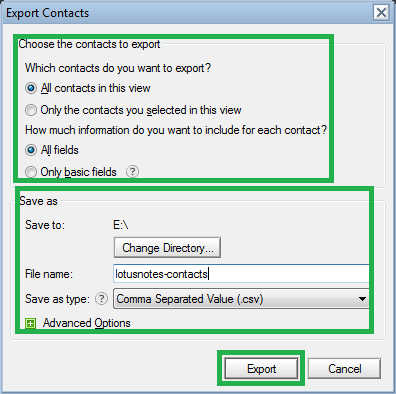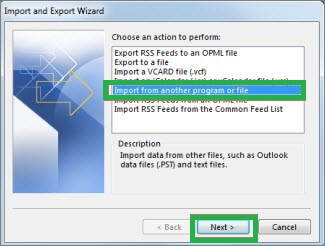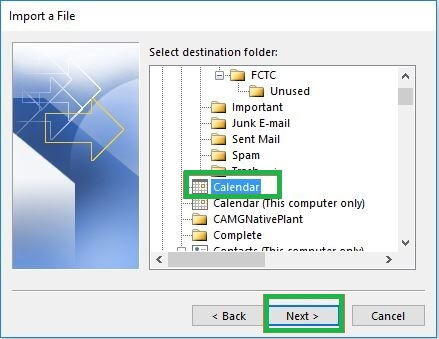Действия по импорту контактов и календаря Lotus Notes в Outlook
Lotus Notes как почтовый клиент обменивается информацией через электронные письма, список дел, записи календаря, контакты, расписание встреч и т. д., хранящиеся в файле базы данных NSF. Microsoft Outlook также является почтовым клиентом, имеющим файл PST в качестве базы данных, которая содержит электронные письма, контакты, группы, элементы календаря и т. д.
В большинстве случаев необходимо просмотреть данные Notes в приложении Outlook, хотя причина может быть любой, например, переход в другую организацию или желание получить расширенные функции Outlook или срочный доступ к данным в случае, если клиент Lotus Notes недоступен. в то время, чтобы открыть автономные файлы NSF в системе с приложением Microsoft Outlook, установленным в качестве почтового клиента.
Давайте рассмотрим моменты, которые делают приложение Outlook лучшим почтовым клиентом, чем Lotus Notes:
Программы для Windows, мобильные приложения, игры - ВСЁ БЕСПЛАТНО, в нашем закрытом телеграмм канале - Подписывайтесь:)
- Простой и удобный интерфейс
- Низкая стоимость обслуживания по сравнению с Notes
- Включает в себя большее количество полезных функций
- Легче учиться и использовать для начинающих пользователей
- Более продвинутые функции безопасности, чем у других почтовых клиентов
- Входит в состав Microsoft Suite бесплатно
Таким образом, этих эксклюзивных функций Microsoft Outlook достаточно, чтобы стать причиной миграции. Однако разные типы пользователей имеют разные проблемы с файлом NSF или почтовым клиентом Notes, и им требуется перенести контакты и записи календаря в среду Outlook.
Пользователи могут перемещать контакты и записи календаря из Notes в Outlook как с помощью традиционных решений, так и с помощью эффективного стороннего инструмента. Мы собираемся обсудить оба решения для пользователей в этом блоге. Давайте сначала перейдем к ручным методам.
Обычный метод — использование файла CSV для экспорта и импорта
Это ручное решение включает в себя две комбинированные процедуры одну за другой:
- Шаг 1. Экспорт контактов и записей календаря Lotus Notes в файл CSV
- Шаг 2 — Импорт этого CSV-файла в Microsoft Outlook
Экспорт контактов и записей календаря Lotus Notes в файл CSV
Чтобы экспортировать записи контактов и календаря Lotus Notes в файл CSV, последовательно выполните следующие пункты:
- Запустите свою версию Lotus Notes и нажмите Контакты вариант.
- Нажмите Больше вариантов а затем выберите Экспорт контактов вариант.
- В открытом Экспорт контактов диалоговое окно, выберите Все контакты в этом представлении и Все поля вариант.
- В Сохранить вариант, найдите и введите место на диске, где вы хотите сохранить контактную информацию.
- Укажите файлу сохранения имя файла, как вам нужно.
- В последнем, с Сохранить как тип, выберите тип файла как CSV и нажмите Экспорт.

Файл CSV с информацией о контактах Notes создается в указанном месте.
Примечание: Для экспорта календарей перейдите в раздел «Календарь» в приложении Outlook, выберите записи и следуйте инструкциям. Файл>Экспорт и сохраните данные в формате файла .ics на системном диске.
Импорт этого CSV-файла в Microsoft Outlook
Сначала скопируйте этот CSV-файл в систему, в которой установлено приложение Microsoft Outlook.
- Запустите приложение Outlook и перейдите к Параметры>Импорт.
- В открывшемся мастере импорта и экспорта выберите Импорт из другой программы или файла в поле Выберите действие для выполнения и нажмите Следующий.

- Откроется мастер импорта файла. Здесь выберите «Значения, разделенные запятыми (Windows)» в поле «Выберите тип файла для импорта» и нажмите Следующий.
- В поле «Файл для импорта» найдите скопированный CSV-файл (созданный ранее) и добавьте его.
- В поле Параметры выберите нужный вариант и нажмите Следующий.
- В разделе “Выбор” папка назначения поле, выберите доступную папку и нажмите на Следующий.

- После всех выборов, наконец, нажмите Заканчивать.
Все контакты из файла Notes перемещены в учетную запись Microsoft Outlook. Чтобы просмотреть контакты в своей учетной записи Outlook, щелкните значок Контакты вариант в Microsoft Outlook.
Примечание: Для импорта файла календарей выберите параметр «Импортировать iCalendar (.ics) или vcalendar (.vcs)», найдите и добавьте ранее экспортированный файл .ics. Теперь выберите папку «Календарь» в качестве папки назначения в файле .pst для импорта и, наконец, нажмите «Далее».
Пользователи также могут импортировать файлы контактов и календарей с помощью OWA, просто посетив соответствующий раздел в почтовом файле в OWA, а затем щелкнув параметр импорта, чтобы добавить экспортированные файлы для каждого из календарей и контактов один за другим и загрузить их туда один за другим. .
Ручной метод — полностью ли он надежен?
Пользователи могут получить помощь от этого метода, но также должны знать о его ограничениях, т. е. о возможных последствиях. Это решение не перемещает полную информацию о контактах, такую как изображение и логотип, поскольку они смещаются или удаляются, а также немного усложняются, что может быть причиной дополнительных затрат времени и усилий. Кроме того, необходимо выполнить отдельный процесс импорта календаря и контактов, который стоит очень много времени пользователям, которые не хотели бы этого в чрезвычайных ситуациях. Безопасность и подлинность также не гарантируются при ручном процессе.
Автоматический метод — попробуйте профессиональный инструмент Notes to Outlook (рекомендуется)
Второй подход, который могут попробовать пользователи, — это выбор эффективного профессионального, продвинутого и надежного программного обеспечения NSF to PST Converter, которое устраняет все недостатки ручного импорта контактов и календарей Lotus Notes в Outlook. Мы рекомендуем всем пользователям попробовать наш инструмент Notes to Outlook для просмотра данных Notes в приложении Outlook. Он легко перемещает данные Notes в Outlook, не вызывая потери данных и включая какие-либо технические детали. Он также переносит электронные письма из HCL Notes в Office 365. Ему просто требуется файл Notes NSF, чтобы преобразовать его в формат PST без каких-либо дополнительных требований. Процесс довольно прост и выполняется в течение 3-4 шагов. Важно то, что пользователи могут просматривать данные NSF, включая контакты, календари, а также электронные письма и другие элементы папок почтовых ящиков перед преобразованием, чтобы они могли сделать выборочный выбор. Программное обеспечение имеет более полезные функции, такие как фильтры и другие параметры, которые пользователи могут испытать, попробовав его демо-версию. Загрузите программное обеспечение с его веб-сайта и попробуйте сами.
Скачать сейчас
Таким образом, этот выбор делает доступ к календарям Notes, контактам и другим данным в приложении Outlook путем преобразования файла NSF в PST более простым, быстрым, прямым, более надежным и аутентичным процессом, чем обычный.
Краткое содержание
В блоге рассказывается о том, как просматривать контакты и календари Note в среде Outlook. Подробно обсуждается один ручной подход с использованием экспорта и импорта файлов CSV, а также упоминаются связанные с ним ограничения. Затем, его окончательное решение, профессиональный сторонний инструмент Notes to Outlook представлен пользователям для самостоятельного тестирования удобства преобразования данных Notes NSF в формат Outlook PST.
Программы для Windows, мобильные приложения, игры - ВСЁ БЕСПЛАТНО, в нашем закрытом телеграмм канале - Подписывайтесь:)